Como criar e adicionar repositórios de armazenamento Citrix Xenserver - Parte 4
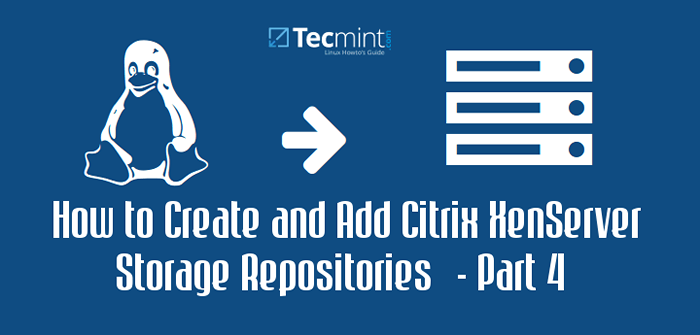
- 4688
- 1126
- Ms. Travis Schumm
No quarto artigo desta série Xenserver, as soluções de armazenamento serão discutidas. Assim como as soluções de armazenamento em rede, geralmente são difíceis de entender no início. Antes de iniciar qualquer configuração, a nova terminologia e conceitos envolvidos no armazenamento Xenserver devem ser discutidos.
Atualizar: Em maio de 2016, a Citrix lançou a nova versão da plataforma Xenserver 7. Para instalação, siga: Nova instalação do Xenserver 7.
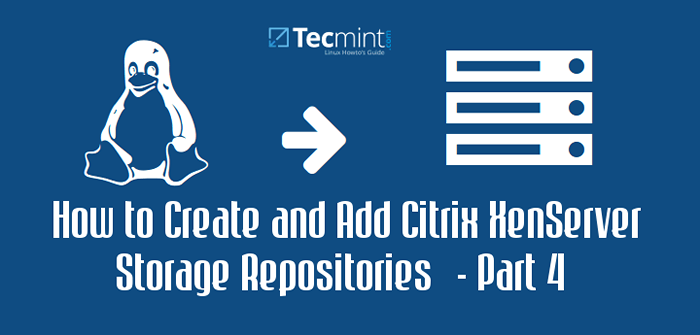 Adicione o Xenserver Storage Repository - Parte 4
Adicione o Xenserver Storage Repository - Parte 4 Xenserver Introduz vários novos termos na lista de terminologia de armazenamento tradicional. Embora entender os conceitos seja sempre importante ao trabalhar com qualquer sistema de TI, o armazenamento não é tão crucial quanto o artigo anterior que cobre conceitos de rede. No entanto, este artigo ainda terá tempo para explicar e tentar esclarecer esses conceitos de armazenamento.
A primeira coisa a lembrar com o Xenserver Storage é que temos armazenamento para o host Xenserver real e, em seguida, também temos armazenamento para as máquinas convidadas ou virtuais que serão executadas no host Xenserver. Conceitualmente, isso é simples de entender, mas gerenciá -lo pode ser uma tarefa assustadora se o administrador não estiver familiarizado com os propósitos de cada um dos aspectos de armazenamento.
O primeiro termo é conhecido como 'Sr' ou Repositório de armazenamento. Este é sem dúvida o termo mais importante no armazenamento Xenserver, pois representa o meio físico ao qual os discos da máquina virtual serão armazenados e recuperados. Os repositórios de armazenamento podem ser qualquer um dos vários tipos diferentes de sistemas de armazenamento, incluindo o armazenamento local anexado fisicamente ao host Xenserver, ISCSI/Fiber Channel LUN, compartilhamentos de arquivos de rede NFS ou armazenamento em um dispositivo de armazenamento Dell/NetApp.
Os repositórios de armazenamento podem ser compartilhados ou dedicados e podem suportar inúmeros recursos úteis, como clonagem rápida, alocação esparsa (armazenamento provisionado conforme a máquina virtual precisa dela) e imagens de disco virtual re-pintáveis (mais sobre elas posteriormente).
Repositórios de armazenamento, SR, estão logicamente conectados a um host Xenserver com o que é conhecido como um Dispositivo de bloco físico, mais comumente referenciado como 'PBD'. O PBD é simplesmente uma referência a um local de armazenamento. Esses objetos PBD podem ser "conectados" a um host Xenserver para permitir que esse host leia/grava informações para esse repositório de armazenamento.
O objetivo dos repositórios de armazenamento é principalmente para armazenar a máquina virtual Imagem de disco virtual (VDI) arquivos. Os arquivos VDI são pontos em um SR que foram alocados para manter o sistema operacional e outros arquivos para a máquina virtual em execução no Xenserver Host. Os arquivos VDI podem ser qualquer um dos vários tipos diferentes. O tipo é determinado pelo tipo de repositório de armazenamento.
Os tipos de VDI comuns no Xenserver são volumes lógicos (LV) gerenciados pelo Logical Volume Manager, Virtual Hard Disk (VHD), ou podem ser números de unidades lógicas (LUN) em um dispositivo de armazenamento Dell ou NetApp. Observação: Este artigo usará LUNs em um dispositivo de armazenamento Dell.
Esses arquivos VDI são conectados a máquinas virtuais logicamente através de um objeto conhecido como um Dispositivo de bloco virtual, comumente referenciado como 'VBD'. Esses objetos VBD podem ser anexados aos convidados virtuais, o que permite que a máquina convidada acesse os dados armazenados nesse VDI em particular em um respectivo SR.
Muito parecido com a rede em Xenserver, ler sobre armazenamento é uma coisa, mas ser capaz de ver o relacionamento entre cada um desses itens geralmente solidifica os conceitos. Os diagramas comuns usados para representar conceitos de armazenamento Xenserver geralmente confundem as pessoas mais novas, pois os diagramas são frequentemente lidos de maneira linear. Abaixo está uma dessas imagem emprestada da Citrix.
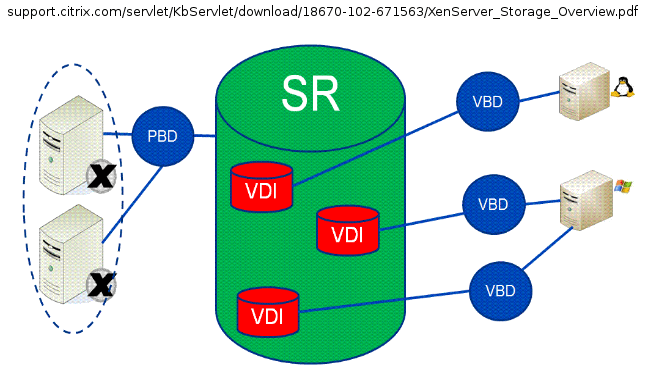 Conceitos de armazenamento Citrix Xenserver
Conceitos de armazenamento Citrix Xenserver Muitas pessoas leem isso linearmente da esquerda para a direita, pensando que cada parte é um dispositivo físico separado. Este não é o caso e muitas vezes leva a muita confusão sobre como funciona o armazenamento Xenserver. O gráfico abaixo tenta explicar os conceitos de uma maneira menos linear, mas mais pragmática.
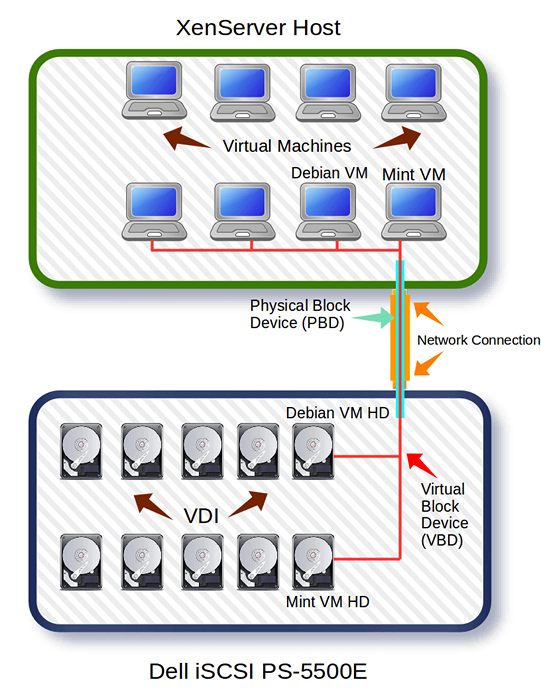 O armazenamento Xenserver funciona
O armazenamento Xenserver funciona Espero que o gráfico acima não confunda mais indivíduos sobre o Xenserver Storage. A segunda imagem é uma tentativa de mostrar as conexões lógicas (PBD e VBD) que são usados para conectar Xenservers e convidados ao armazenamento remoto sobre uma conexão de rede real.
Com a conceitualização fora do caminho; A configuração pode começar. Lembrando do primeiro artigo desta série, este guia está usando um dispositivo de armazenamento Dell PS5500E ISCSI para o armazenamento da máquina virtual (convidados) discos. Este guia não estará passando pela configuração do dispositivo Dell ISCSI.
Configuração do sistema:
- Xenserver 6.5 instalado e corrigido (parte 1 da série)
- Dell PS5500E ISCSI Dispositivo (outros dispositivos ISCSI podem ser usados, apenas substitua as informações do ambiente quando necessário).
- Interfaces de rede Xenserver configuradas (parte 3 da série).
- ISCSI Device e Xenserver podem se ver logicamente (via utilitário ping).
- Servidor CIFS (Samba) em execução e hospedando uma parte dos arquivos ISO do CD (não é necessário, mas muito útil).
Criação de repositório de armazenamento Citrix Xenserver
Este primeiro processo passará pelas etapas para criar um iniciador ISCSI de software do Xenserver Host ao Dell PS5500E.
Este em particular LUN usos Protocolo de autenticação de desafio (INDIVÍDUO) para restringir o acesso ao volume ISCSI a determinadas partes autorizadas.
Para criar o repositório de armazenamento, um tradicional 'xe' Comando ocorrerá. As informações adequadas do ISCSI precisam ser obtidas antes de criar o repositório de armazenamento.
Passando pelo 'sr-sobo' parâmetro para o 'xe' O utilitário instruirá o Xenserver a consultar um dispositivo de armazenamento para o ISCSI IQN (nome qualificado ISCSI).
O primeiro comando parecerá intenso no início, mas não é tão ruim quanto parece.
# xe sr-sopro type = lvmoiscsi dispositivo-config: target = x.X.X.X Device-Config: ChapUser = "Tecmint" Device-Config: Chapassword = "Tecmint_Chap"
Este primeiro comando é necessário para reunir o Scsi iqn Para a configuração do repositório de armazenamento. Antes de seguir em frente, vamos dar uma olhada em todas as partes deste comando.
- SR-FoBe - Usado para consultar o dispositivo ISCSI para obter informações sobre o volume criado para este host Xenserver.
- tipo = Usado para dizer ao Xenserver o tipo de repositório de armazenamento. Isso variará dependendo do que o sistema está sendo usado. Devido ao uso do Dell PS5500, o LVM sobre ISCSI é usado neste comando. Certifique -se de modificar para ajustar o tipo de dispositivo de armazenamento.
- Config do dispositivo: Target = Usado para dizer ao Xenserver o que ISCSI Device para consultar o endereço IP.
- Config do dispositivo: ChapUser = Isso é usado para autenticar para o dispositivo ISCSI. Neste exemplo, um volume ISCSI foi criado anteriormente para o usuário “Tecmint”. Ao enviar o nome do usuário e a senha neste comando, o dispositivo ISCSI responderá com as informações necessárias para terminar de criar o repositório de armazenamento.
- Config do dispositivo: Chappassword = Esta é a senha para o nome do usuário acima.
Depois que o comando for inserido e enviado, o Xenserver tentará fazer login no dispositivo ISCSI e retornará algumas informações necessárias para adicionar esse dispositivo ISCSI como um repositório de armazenamento.
Abaixo está o que o sistema de teste retornou deste comando.
Código de erro: sr_backend_failure_96 Parâmetros de erro :, O parâmetro scsiid está ausente ou incorreto, 0 iqn.2001-05.com.Equalógico: 0-8A096-0D9A4AB02-46600020343560EF-XENCT-XEN2
A peça destacada aqui é conhecida como o ISCSI IQN. Isso é muito importante e é necessário para determinar o Scsiid Para o repositório de armazenamento. Com esta nova informação, o comando anterior pode ser modificado para obter o Scsiid.
# xe sr-sopro type = lvmoiscsi dispositivo-config: target = x.X.X.X Device-Config: TargetIqn = IQN.2001-05.com.Equalógico: 0-8A0906-0D9A4AB02-46600020343560EF-XENCT-XEN2 Device-config: ChapUser = "Tecmint" Device-Config: Chappassword = "Tecmint_chap"
A única coisa adicionada ao comando é o TargetIqn estrofe. Ao emitir este novo comando, o sistema responderá com a última informação necessária para criar um repositório de armazenamento ISCSI. Essa última informação é o ID SCSI.
Código de erro: sr_backend_failure_107 Parâmetros de erro :, O parâmetro scsiid está ausente ou incorreto, eqlogic 0 107379425280 36090A028B04A9A0DEF60353420006046
A partir deste ponto, todas as peças necessárias para criar um repositório de armazenamento ISCSI estão disponíveis e é hora de emitir o comando para adicionar este SR a este Xenserver em particular. Criar o repositório de armazenamento a partir das informações combinadas é feito da seguinte maneira:
# xe sr-criate name-label = "tecmint iscsi storage" type = lvmoiscsi content-type = usuário-config: target = x.X.X.X-Config: Port = 3260 Device-Config: TargetIqn = IQN.2001-05.com.Equalógico: 0-8A0906-0D9A4AB02-46600020343560EF-XENCT-XEN2 Device-config: ChapUser = "Tecmint" Device-Config: Chappassword = "Tecmint_chap" Config do dispositivo: scsiid = 36090a028b04a9a0def60353420006046
Se tudo correr bem, o sistema se conectará ao dispositivo ISCSI e depois retornará o Uuid do recém -adicionado repositório de armazenamento.
BEA6CAA4-ECAB-8509-33A4-2CDA2599FB75
O Uuid A saída é um ótimo sinal! Como em todas as tarefas de administração do sistema, é sempre uma boa ideia confirmar que o comando foi bem -sucedido. Isso pode ser realizado com outro 'xe' comando.
# xe sr-list name-label = "Tecmint ISCSI Storage"
Saída de amostra
UUID (RO): BEA6CAA4-ECAB-8509-33A4-2CDA2599FB75 Nome-Label (RW): Tecmint ISCSI Storage Nome-Description (RW): Host (RO): RO-XEN2 (RO): LVMOISCSI Conteúdo-Type (RO ) : do utilizador
De CLI Saída Este Xenserver está conectado com sucesso ao dispositivo Dell ISCSI e está pronto para armazenar arquivos VDI convidados.
Criação do repositório de armazenamento ISO
A próxima série de etapas passa pelo processo de criação de uma biblioteca ISO. Os arquivos ISO são tipicamente imagens de mídia de instalação de disco compacto (CD).
Ao ter um repositório de armazenamento especial criado para esses arquivos ISO, a instalação de novos convidados pode ser feita muito rapidamente. Quando um administrador deseja criar um novo convidado, ele pode simplesmente selecionar um dos arquivos ISO que existem nesta biblioteca ISO, em vez de ter que colocar um CD fisicamente em um Xenserver na piscina.
Esta parte do guia assumirá que o usuário tem um funcionamento SAMBA servidor. Se um servidor Samba não estiver configurado, sinta -se à vontade para ler este artigo sobre como concluir esta tarefa em Red Hat/Fedora (terei um Guia do Servidor Samba Debian no futuro):
- Configurar servidor samba para compartilhamento de arquivos
O primeiro passo é reunir as credenciais e informações de configuração necessárias para o Samba iso biblioteca. Uma vez que as informações de nome de usuário, senha e conectividade estiverem disponíveis, um simples 'xe' A variante de comando pode ser usada para conectar a biblioteca samba ao Xenserver.
# xe-mount-so-sr /// iso -o userName =, senha =
Este comando não produzirá nada para a tela, a menos que falhe. Para confirmar que realmente montou o compartilhamento da ISO da Samba, emitir outro 'xe' comando:
# xe sr-list
Saída de amostra
UUID (RO): 1FD75A51-10EE-41B9-9614-263EDB3F40D6 Nome-Label (RW): Biblioteca ISO remota em: // /name-description (RW): host (RO): XENCT-Xen2 Type (RO): Tipo de conteúdo ISO (RO): ISO
Este host Xenserver agora está configurado com um Repositório de armazenamento ISCSI bem como um Biblioteca ISO CIFS Para armazenar mídia de instalação para máquinas virtuais (convidados).
As próximas etapas serão a criação de máquinas virtuais e conectar esses sistemas às redes adequadas do artigo anterior de rede.
- « Gerenciando Xenserver com um XENCENTER e XEN ORCHESTRA Web Interfaces - Parte - 7
- Xenserver Network (LACP Bond, VLAN e Bonding) Configuração - Parte 3 »

